Kako prenijeti kontakte, poruke, oznake i druge podatke s Android na Windows Telefon?
Prilikom kupnje novog telefona uvijek se suočava pitanje prijenosa podataka. Razgovarat ćemo o tome kako ići s Android na Windows Phone.
Navigacija
Tijekom posljednjih nekoliko godina, Windows se telefon uvelike promijenio - postalo je prikladnije i funkcionalnije, u svemu, ne dajući natjecateljima. Ako se odlučite za kupnju novog Windows telefona, sigurno ćete naići na potrebu prijenosa kontakata iz starog telefona. U ovom članku ćemo raspravljati o tome kako ići s Android na Windows telefon.
Prijenos pošte, adresa i kalendara
Gotovo svi vlasnici Androida koriste Google usluge, uključujući kontakte i poštu iz ove usluge. To vam omogućuje prijenos na novi uređaj mnogo lakše, jer se može povezati s Google računom sa sinkronizacijom:
- Idite na postavke telefona sustava Windows i pronađite stavku "Mail + računi"
Postavke Windows Telefon

Windows telefonski računi
- Odabrati "Dodavanje usluge"
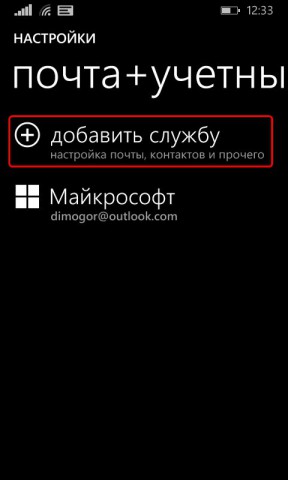
Dodavanje Windows Telefonskog računa
- U novom prozoru kliknite na "Google"
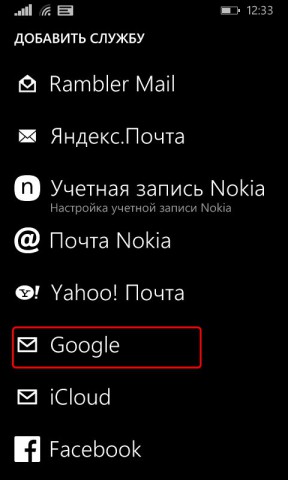
Dodavanje Google računa u Windows Telefon
- Zatim odaberite "Spojiti" I u sljedećem prozoru, prijavite se na Google
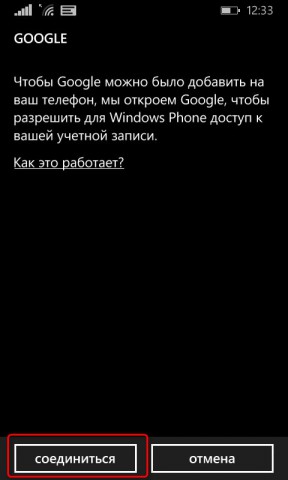
Kako ići s Android na Windows Telefon?
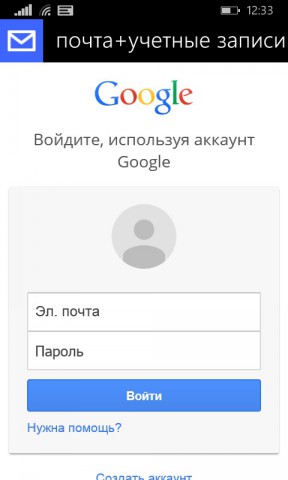
Google Autorizacija na Windows telefon
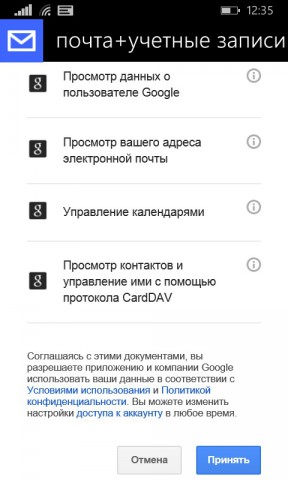
Google sinkronizacija s Windows telefonom
Podaci. Trajat će neko vrijeme. Nakon diplomiranja iz njegove e-pošte, adrese, oznake i druge informacije prikazat će se na Windows Phone. Zatim dodirnite spojeni unos i napravite detaljnije postavke, a također odaberite koje podatke treba biti stalno sinkronizovati.
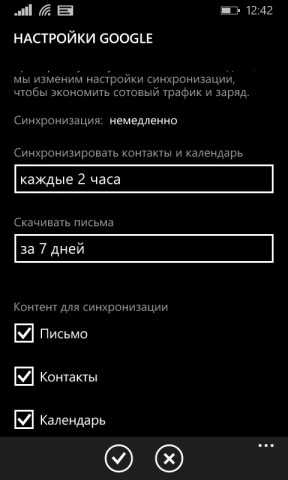
Konfiguriranje sinkronizacije s Windows telefonom
Prijenos SMS-a, MMS-a i kontakata
Ako su telefonski brojevi ostali na starom Androidu, ali nisu na Google računu, prethodna metoda nije relevantna za vas. U takvoj situaciji možete instalirati prijenos moj podatkovni program. Glavna značajka je u mogućnosti prijenosa SMS-a iz Android ili iOS na Windows telefon.
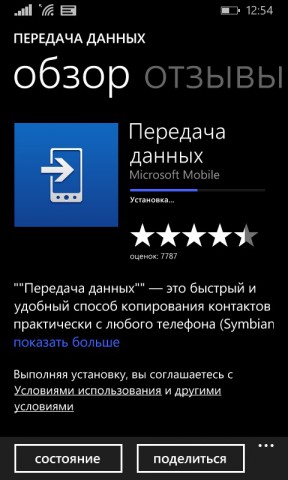
Kako prebaciti SMS na Windows Phone?
Da biste obavili takav prijenos, trebate Bluetooth, tako da oba uređaja trebaju raditi s ovom tehnologijom.
- Aktivirajte Bluetooth na oba uređaja.
- Otvorena pričvršćivanje "Broadcast Podaci ".
![]()
Aplikacija "Prijenos podataka" za Windows Phone
- Pročitajte mali priručnik i kliknite na nastavak rada.

Kako konfigurirati prijenos podataka na Windows Phone?
- Sada napravite par između telefona putem Bluetootha. Prilikom vođenja operacije, Android će prikazati pitanja o pristupu kontaktima, SMS-u i izazovima. Morate odgovoriti na njih pozitivno.

Konjugacija Android i Windows Telefon
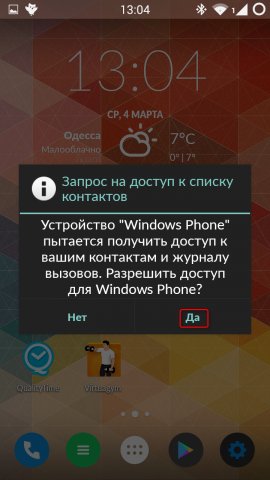
Prijelaz s Android na Windows Phone
Ako je operacija uspješna, Windows telefon će prikazati popis onoga što možete prenijeti. Napravite označene nasuprot potrebnih stavki i odaberite na "Početak".
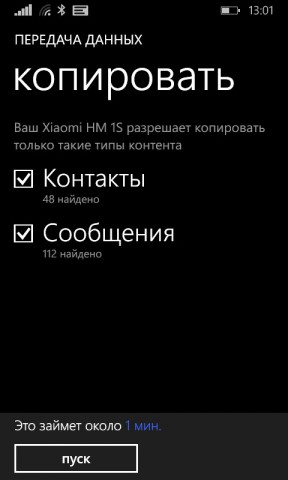
Kako napraviti prijenos podataka iz Android na Windows Telefon?
Nakon nekog vremena sve će informacije biti dostupne na Windows telefonu.
Preuzmite: Prijenos podataka za Windows Phone
Prijenos oznaka
Da biste ispunili ovu operaciju, trebat će vam Internet Explorer (tj.) Vrijedno je reći da metoda može raditi samo na sustavu Windows 8.1 .1. To se također odnosi na pametni telefon i računalo.
- Za početak, uvedite oznake u preglednik. Ako prije toga na Androidu koristite Google Chrome, tada se oznake nakon sinkronizacije prikazuju na računalu, odnosno, u njemu. Da biste ih prikazali u programu Internet Explorer, pokrenite ovaj preglednik i odaberite u postavkama. "Uvoz oznaka".
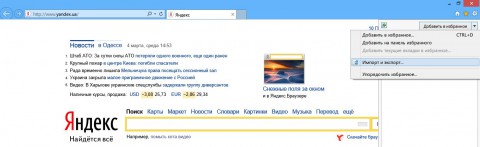
Kako prenijeti oznake na Windows Phone?
- Ako imate drugačiji preglednik za Android, pomaknite sve oznake u zasebnu datoteku, a zatim ih prenesite na računalo i dodajte na tj.
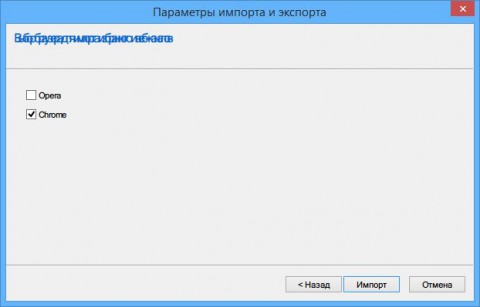
Dodajte oznake u programu Internet Explorer na Windows Phone
- Nakon prijenosa svih kartica, trebate sinkronizovati S Windows telefonom. Da biste to učinili, idite na "Računalne postavke" i u odjeljku "Sinkronizacija parametara" Odabrati "Web -Bruezer".
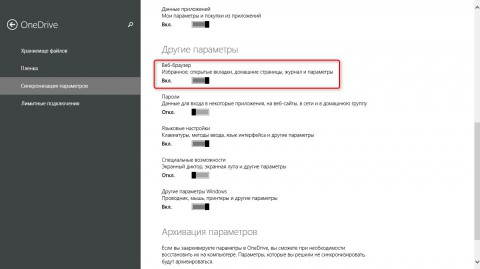
Sinkronizacija Internet Explorer i Windows Phone
Štoviše, provjerite je li i sinkronizacija na pametnom telefonu također omogućena:
- Pokrenite postavke u pametnom telefonu
- Otvorena "Sinkronizacija postavki"

Prijenos oznaka na Windows Telefon
- Provjerite je li gumb u blizini programa Internet Explorer
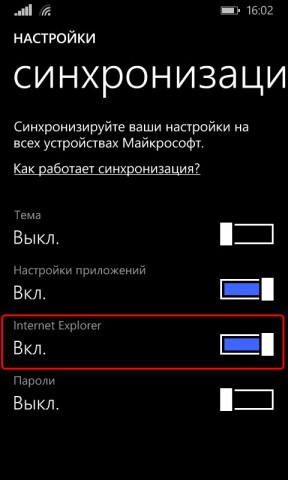
Aktivirajte sinkronizaciju programa Internet Explorer na Windows Telefon
Uz pravo izvršavanje svih radnji, oznake će biti prikazane na novom telefonu.
U zaključku, vrijedi reći da ide iz Androida na Windows telefon nije tako težak. Glavna stvar je imati slobodno vrijeme i slijediti upute.
